Excel中2007版进行数据分组的操作技巧
发布时间:2017-06-14 17:10
相关话题
excel是比较强大的软件,可以进行多种数据的整理。如何进行Excel进行数据整理和统计分组。今天,小编就教大家在Excel中2007版进行数据分组的操作技巧。
Excel中2007版进行数据分组的操作步骤
在单元格中输入原始数据,求出最大值、最小值、经验组距和经验组数。如下图显示。本文主要以超市每天销售额为例。
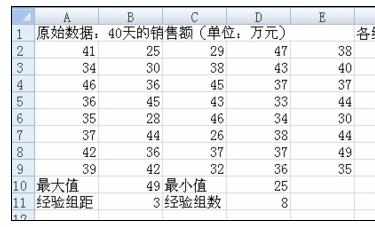
根据不同需求和数据显示情况,绘制频数分布表。如下图,
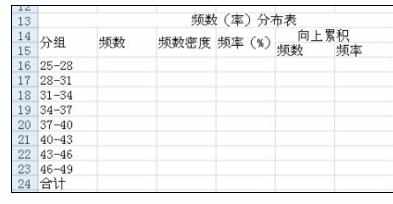
计算各组频数,选定B16:B23,单击“工具”中的“插入函数”,选“统计”函数FREQUENCY。
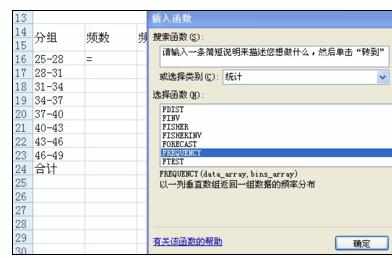
选定区域,确定FREQUENCY函数的两个参数的值,如图。

按Shift+Ctrl+Enter组合键,并计算出频率密度、频率、向上和向下累积的频率和频率密度,如下图各值。
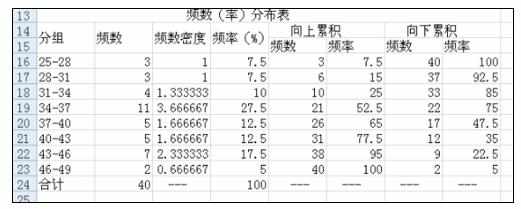
选择表格数据,进行直方图的绘制,具体表现为下图。
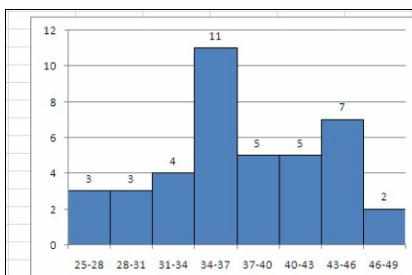

Excel中2007版进行数据分组的操作技巧的评论条评论